Problémái vannak az RMVB-fájlok lejátszásával a számítógépen? Nos, az RMVB fájl egy ritka fájl, amelyet számítógépen találhat. Talán ez az oka annak, hogy nem tud játszani bizonyos szoftverekkel. Ebben az esetben bemutatjuk azt az öt RMVB-lejátszót, amellyel élvezheti a fájlok lejátszását Windows és Mac OS rendszeren. Tehát további magyarázat nélkül tekintse meg a bejegyzés összes részletét a legjobbakkal kapcsolatban RMVB játékosok használni.
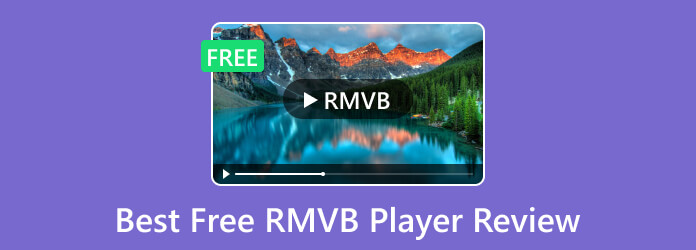
1. rész. Mi az az RMVB
Az RMVB vagy a RealMedia Variable Bitrate a RealNetworks által létrehozott digitális tárolóformátum. A formátum csökkentheti a fájl méretét anélkül, hogy befolyásolná a videofájl minőségét. Az RMVB hatékony tömörítési módszerekkel csökkentheti az audio- és videofájlok mennyiségét, miközben megőrzi a minőséget. Ha streamel vagy tölt le médiát az internetről, ez hasznos. Gyorsabb átvitel lehetséges, és kevesebb tárhelyre van szükség. Azok a média szerelmesei, akik magával ragadó nézési élményre vágynak, a magas szintű hűség miatt kedvelik. Most hogyan játszhatja le az RMVB-t a számítógépén? Ebben az esetben ugorjon a bejegyzés következő részére, mivel mi kínáljuk Önnek a legjobb módszert az RMVB hatékony játékához.
2. rész. Az 5 legjobb RMVB játékos
1. Blu-ray lejátszó
Az RMVB fájlok Windows 10 vagy Mac rendszerű számítógépeken való lejátszásához szüksége lesz a Blu-ray lejátszó. Vezető offline programnak tekintik, amely zökkenőmentesen és tökéletesen képes lejátszani az RMVB-videókat és más kiváló minőségű videókat. Ezzel a programmal nem kell más kodekcsomagokat telepítenie az RMVB fájlokhoz. Az offline program letöltése és futtatása után további eljárások nélkül lejátszhatja az RMVB-t. Ettől eltekintve, az RMVB videókat a számítógép képernyőjén is megtekintheti a kívánt képernyőmóddal. Biztosíthatja, hogy élvezze a film nézését minden alkalommal, amikor az ingyenes Blu-ray lejátszót használja. Sőt, a szoftver az RMVB-n kívül különféle videóformátumokat is támogat. Ezenkívül MP4, AVI, MPG, MOV, MPEG, MKV stb. Ha meg szeretné tudni, hogyan játsszon RMVB-t Mac és Windows rendszeren, kövesse az alábbi egyszerű lépéseket az előnyei és hátrányai után.
Profik
- Kodek telepítése nélkül képes lejátszani az RMVB fájlokat.
- A felület egyszerűen érthető.
- A program ingyenesen letölthető.
- Elérhető Windows és Mac rendszeren.
- Különféle formátumokat támogat, például RMVB, MP4, MKV, MPG, AVI, FLV, MOV és még sok más.
Hátrányok
- Használja a pro verziót a fejlettebb funkciók eléréséhez.
1. lépés. Szerezze be a számítógépét, és kezdje el a letöltést Blu-ray lejátszó. Válaszd ki a Ingyenes letöltés gombra lentebb a használt operációs rendszer alapján. Ezután indítsa el a szoftvert a telepítés után.
Ingyenes letöltés
Windowshoz
Biztonságos letöltés
Ingyenes letöltés
macOS számára
Biztonságos letöltés
2. lépés. Ezután a program futtatása után kattintson a Fájl megnyitása gombot a központi felületről. Amikor megjelenik a számítógép mappa, nyissa meg a lejátszani kívánt RMVB fájlt.
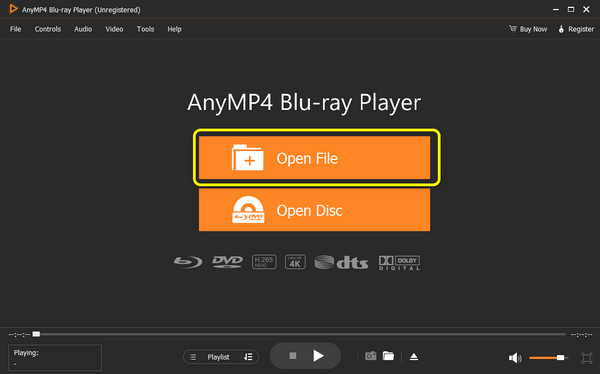
3. lépés A program segítségével már élvezheti a videofájl megtekintését. Mehetsz a Videó menüt a képernyő mód megváltoztatásához. Az alábbi gombokkal is vezérelheti videóit.
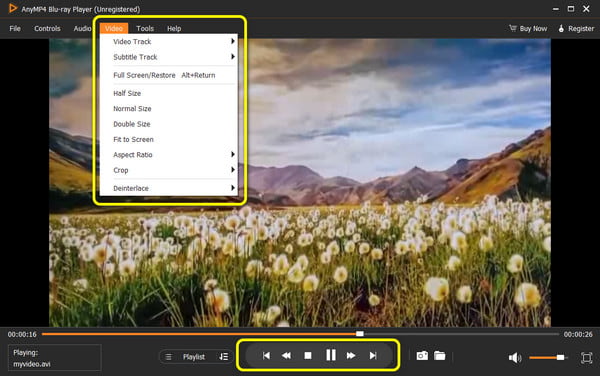
2. Media Player Classic
A következő RMVB lejátszó használatára érdemes a Media Player Classic. Ez az offline szoftver lehetővé teszi az FMVB fájl kiváló kép- és hangminőségű lejátszását. Ezzel bármilyen fájlt lejátszhat, és élvezheti az izgalmas filmek megtekintését minden kellemetlenség nélkül. Ezenkívül a program fő felülete minden felhasználó számára alkalmas. Ez azért van, mert néhány kattintással lejátszhatja az RMVB fájlt. A Media Player Classic azonban csak Windows rendszerű számítógépeken érhető el. Ha Mac számítógépe van, és le szeretné játszani az RMVB fájlt, ezt nem teheti meg. Ezenkívül a telepítési folyamat túl lassú, így időigényes a program elérése. Az RMVB médialejátszóval kapcsolatos további részletekért lásd alább.
Profik
- Az RMVB lejátszása egyszerű.
- A felület minden felhasználó számára tökéletes.
Hátrányok
- Csak Windowson érhető el.
- A telepítési folyamat túl lassú.
- Néha előfordulnak hibák a program használata során.
1. lépés. Hozzáférés a Media Player Classic a Windowson. Ezután telepítse a programot, és indítsa el a számítógépén.
2. lépés. A felület megnyitása után lépjen a Fájl szakaszt, és válassza ki a Megnyitás mint lehetőséget az RMVB fájl megnyitásához a számítógépről.
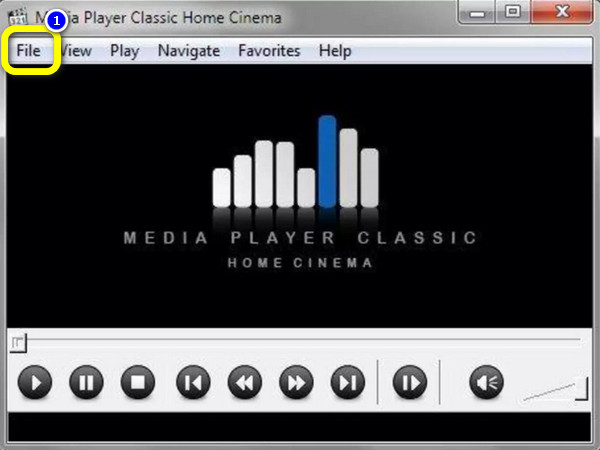
3. lépés Ezután élvezheti az RMVB fájl megtekintését a programban. Az alábbi gombok segítségével lejátszhatja, szüneteltetheti és leállíthatja a filmet.
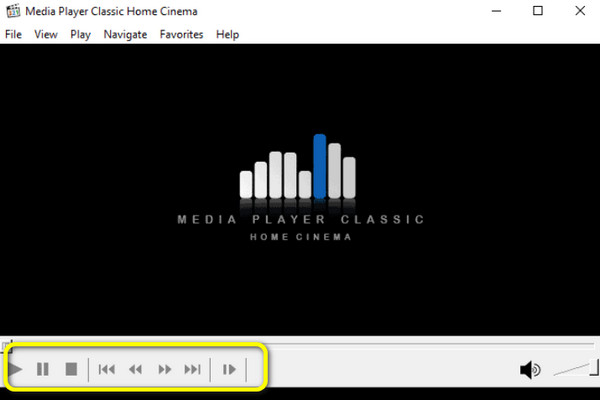
3. VLC Media Player
Ha nyílt forráskódú RMVB fájllejátszót szeretne, használja a VLC Media Playert. A program segítségével problémamentesen lejátszhatja az RMVB videót. Ezenkívül különféle videókat is lejátszhat a szoftverből, így kényelmesebbé válik a felhasználók számára. Ha azonban szerkeszteni szeretné a videót, a program nem tud segíteni. Hiányzik néhány olyan funkció, amelyre szüksége lehet a videó javításához. Vannak olyan esetek is, amikor az eszköz késik a nagy fájlok kezelésekor. Kattintson ide, hogy a legjobbat kapja A VLC Media Player alternatívái.
Profik
- Hatékonyan le tudja játszani az RMVB fájlokat.
- Különféle videókat támogat, például MP4, MOV, M4V és még sok más.
- Ingyenesen használható.
Hátrányok
- Vannak olyan helyzetek, amikor a program késik.
- Hiányoznak a videó javításához szükséges alapvető funkciók.
1. lépés. Szerezd meg a VLC médialejátszó Windows vagy Mac számítógépére telepített szoftver. Ezután indítsa el a fő felület megtekintéséhez.
2. lépés. A fő felületről lépjen a Média > Megnyitás Fájl opciót, és helyezze be a lejátszani kívánt RMVB fájlt
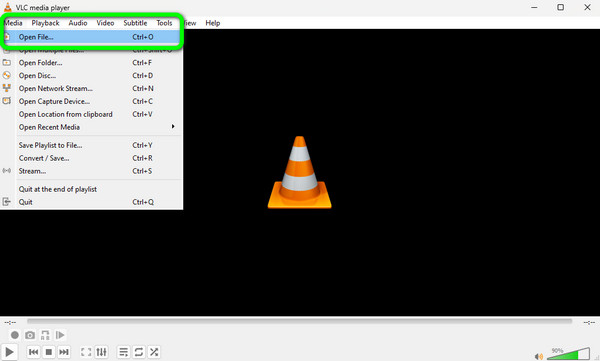
3. lépés Ezt követően a program felületéről a gomb/funkciók működtetése közben már megtekintheti a fájlt.
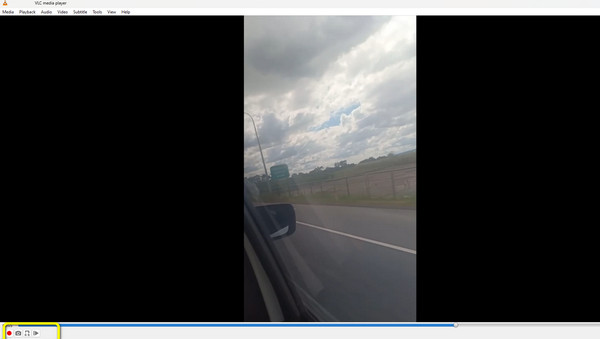
4. Windows Media Player
Egy előre elkészített program, mint pl Windows médialejátszó segíthet az RMVB fájl könnyed lejátszásában is. Csak lépjen a program könyvtár részébe, és azonnal lejátszhatja az RMVB-t. Te is tudsz Blu-ray lejátszása a Windows Media Player segítségével. Mivel azonban ez a Windows operációs rendszer beépített programja, nem alkalmas Mac-eszközökhöz. Ezenkívül a program felülete kissé zavaros. Néhány folyamatot vesz igénybe, mielőtt lejátszhatja az RMVB fájlt a programban. További információ erről az ingyenes RMVB lejátszóról.
Profik
- Ez egy sokoldalú RMVB lejátszó Windowshoz.
- Kiváló minőségben képes lejátszani az RMVB videókat.
- Nincs szükség a telepítési folyamatra.
Hátrányok
- A felület kissé zavaró a kezdők számára.
- Mac felhasználók számára nem alkalmas.
1. lépés. Futtassa a Windows Media Player programot a számítógépén. Ezután lépjen a Könyvtárba, és keresse meg a megtekinteni kívánt RMVB fájlt.
2. lépés. Ezután, ha már lejátssza az RMVB videót, használhat különféle gombokat, például a előre, vissza, lejátszás, és szünet gombokat. Ezzel élvezheti a videó megtekintését.

5. Igazi játékos
Egy másik nagyszerű RMVB-lejátszó, amely Mac és Windows rendszeren is elérhető, a Igazi játékos. Néhány felhasználó nem ismeri az eszközt, de ha megpróbálja használni, tudni fogja, mennyire hasznos az RMVB fájlok lejátszásakor. Lehetővé teszi a fájl lejátszását kiváló minőségű hanggal és videóval. Így több felhasználó tudja lejátszani fájljait a program segítségével. A videó lejátszásakor azonban előfordul, hogy ok nélkül leáll. Ezenkívül az eszköz fő weboldalának meglátogatásakor a letöltés gombjai nem működnek, ami megnehezíti a program elérését. Ha kényelmetlen a letöltés, akkor is fordulhat hozzá Real Player alternatívák.
Profik
- Jó kép- és hangminőséget kínál RMVB fájlok lejátszásakor.
- Tökéletes Mac és Windows számítógépekhez.
Hátrányok
- A letöltési folyamat fáradságos.
- A videó lejátszása közben néha leáll.
1. lépés. Töltse le és telepítse a Real Playert Mac vagy Windows számítógépére. Ezután menjen a Fájl gombot az RMVB fájl hozzáadásához a számítógépről.
2. lépés. Ezt követően lejátszhatja a felületről hozzáadott RMVB videót. A videót zökkenőmentesen lejátszhatja, és a gombokkal tetszés szerint vezérelheti.
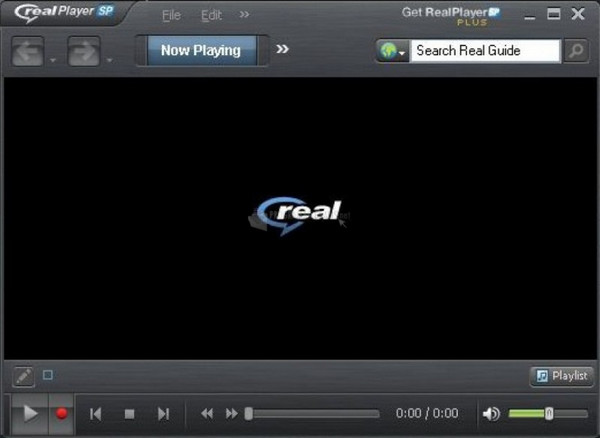
3. rész GYIK az ingyenes RMVB Playerről
-
Mivel lehet játszani az RMVB-t?
Különféle offline programok használhatók az RMVB fájlok lejátszásához. Kipróbálhatja a Blu-ray lejátszót, a VLC-t, a Media Player Classicot, a Windows Media Playert és még sok mást. Ezek a programok akkor hasznosak, ha élvezni szeretné RMVB fájljait.
-
Lejátszhatja a Plex az RMVB-t?
Szomorú kimondani, de nem. A Plex nem támogatja az RMVB fájlokat. A program csak olyan videókat támogat, mint az MKV, MOV, MXF, MP4 és mások. Tehát, ha RMVB fájlokat szeretne lejátszani, a PLes nem a megfelelő program.
-
Lejátszhatják a Samsung okostévék az RMVB fájlokat?
Határozottan igen. Ha Samsung okostévével rendelkezik, és szeretne RMVB-videókat lejátszani, megteheti. Ezzel nem kell másik lejátszót keresnie az RMVB-fájlok lejátszásához.
-
A PS4 játszik RMVB-vel?
Igen tudsz. A különféle videoformátumok mellett a PS4 képes az RMVB fájlok lejátszására is. Lejátszható, így kényelmessé teszi azokat a felhasználókat, akiknek otthonuk van PS4-el.
-
Melyik a legjobb játékos az RMVB számára?
A legjobb lejátszó RMVB videók lejátszásához a Blu-ray lejátszó. Más médialejátszókkal ellentétben Mac és Windows rendszeren is elérhető a tökéletes felülettel. Ezenkívül ingyenes és biztonságos, amely ideális RMVB lejátszó minden felhasználó számára
Becsomagolás
Ez RMVB játékos áttekintése teljes körű tájékoztatást adott arról, hogy milyen offline programot kell használni az RMVB-fájlok lejátszásához. Ezenkívül megbízható játékosokat fedezett fel előnyeikkel és hátrányaikkal, így hasznos lehet az Ön számára, hogy milyen szoftvert használjon. Sőt, ha a legegyszerűbb eljárást szeretné lejátszani az RMVB fájlokat, soha ne kételkedjen a Blu-ray lejátszó használatában. Élvezheti a nézést anélkül, hogy összeomlásokat, késéseket és egyebeket tapasztalna.
További Olvasás

